Зеркальное отображение вертикальных направляющих
Зеркальное отображение вертикальных направляющих на противоположных сторонах разворотов может потретребоваться дизайнерам при разработке макетов, а также в иных случаях. В этой публикации Kai Rübsamen рассказывает об одном из способов создания таких направляющих на развороте. Далее будет дана информация и о других способах зеркального и не только копирования направляющих. Итак, методика Kai Rübsamen-а:
I.
1. Создайте прямоугольник и установите его опорную точку на корешке. Для этого нажмите R, чтобы вызвать инструмент «Поворот», а затем перетащите опорную точку на корешок.
2. Когда прямоугольник выделен, щелкните Option/Alt кнопку Flip Horizontal на панели управления. Теперь вы получите зеркальную копию прямоугольника относительно корешка. И, что очень важно, InDesign сохраняет внутри себя «копирование и преобразование» как последовательность.
3. Выделите вертикальные направляющие и в меню выберите Object > Transform Again > Transform Sequence Again. Теперь у вас есть зеркально отраженные направляющие правой странице!
II.
Зеркальные направляющие можно получть не только этим способом, но и при помощи скрипта, автор которого Hans Haesler. Причем скриптом можно копировать направяющие не только зеркально, но и нормально. Далее, копирование можно производить не только на вторую страницу разворота, но и на любую другую страницу вашего издания, и, напоследок, копировать можно не только вертикальные, но и горизонтальные направляющие. Как видите, скрипт Haesler-а даёт дизайнеру гораздо больше возможностей, чем способ Kai Rübsamen-а.
Перед запуском скрипта надо выделить направляющие, которые хотите скопировать в другое место. Можно сразу выделять и горизонтальные, и вертикальные. В начале работы скрипта появится диалоговое окно:
Из выпадающего списка выбраем страницу для копирования направляющих и радиокнопкой устанавливаем режим копирования — нормальный или зеркальный. Затем ОК, и направляющие будут скопированы.
Если вам не требуются углубленные возможности копирования направляющих, пользуйтесь первым способом, а если предстоит сложная работа по созданию макета с большим числом направляющих на разных страницах, то целесообразно пользоваться скриптом.
СкачатьКак устанавливать скрипты читайте этот материал на нашем сайте.



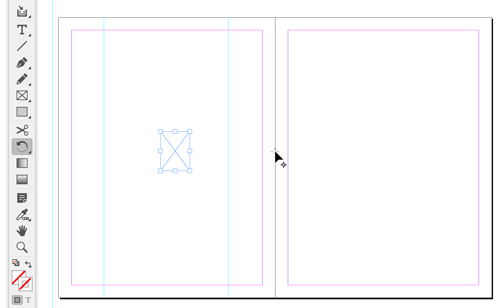
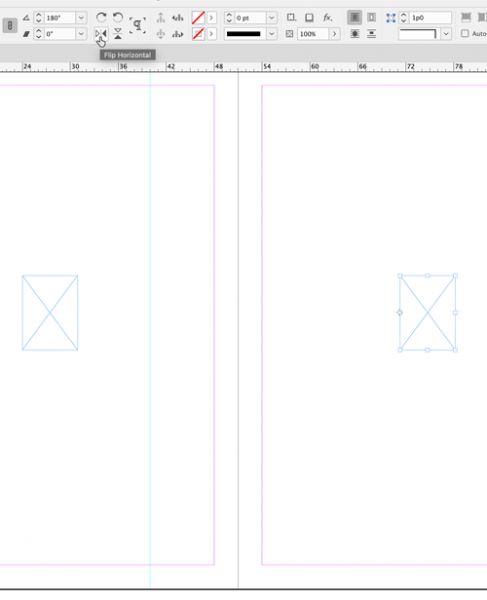
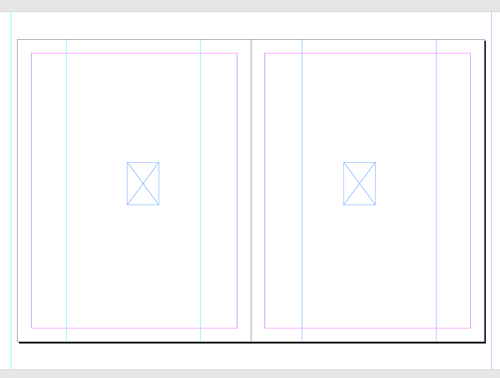
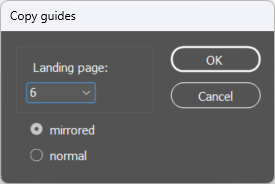


 Скрипты Михаила Иванюшина
Скрипты Михаила Иванюшина InDesign ExtendScript API Adobe InDesign 2020 Object Model
InDesign ExtendScript API Adobe InDesign 2020 Object Model Indesign Snippets
Indesign Snippets
Последние комментарии